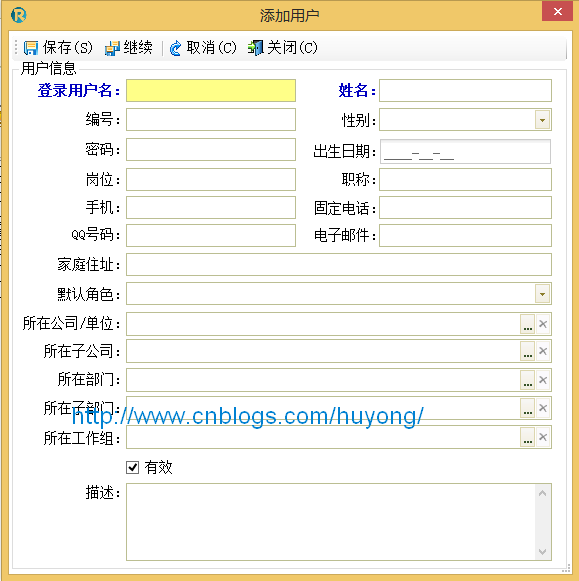RDIFramework.NET ━ .NET快速信息化系统开发框架-4.5 用户管理模块
RDIFramework.NET ━ .NET快速信息化系统开发框架
4.5 用户管理模块
4.5 用户管理模块
用户管理模块主要是对可登录系统的用户进行管理。后续的工作如:用户归属角色、权限的分配、用户所拥有的相应功能模块、各业务系统权限的分配、协同办公等都是以此为基础。用户管理的主要功能有:新增用户、修改用户、删除用户、设置用户的默认角色、设置用户密码、设置用户的有效性、用户排序、用户导出、用户兼职组织机构设置、用户模糊查询以及有效性搜索等。用户管理如下图所示:
图4.5.1 用户管理
相比以前的版本,现在新版本的“用户管理”主界面增加了按组织机构来进行分类用户管理,更加的清晰与直观,展示速度也更快,同时使用了全新的分页控件进行大数据量下用户的分页管理,支持多种数据库。
在用户管理主界面,有用户管理相应操作权限的登录用户可以添加、修改、删除(单个或批量删除)、设置密码、查询用户。此模块一般分配给具有系统管理员角色的用户,以防误操作,超级管理员用户不允许被修改与删除。当然,对于框架核心数据删除操作都是逻辑删除而非物理删除。即删除是在相应记录上打上了删除标志。若要恢复误删的数据,可以联系具有操作数据库的用户(如:DBA)进行数据恢复。在此界面上仅实现了用户管理服务接口部分常用功能,其他功能在服务层都已完美实现,用户可做相应的扩展,具体可参考框架的服务接口帮助文件。
4.5.1、用户添加
添加用户如图4.5.1-1所示:
图4.5.2 添加用户
在添加用户操作界面,操作员可以添加能登录到框架使用系统相应功能的登录用户。需要注意的是,登录用户名与编号不能与已有的登录用户名、编号重复必不能为空。在添加时可以为用户设置一个默认角色,可以设置其有效性,只有当用户设置为“有效”,用户才可以登录到系统。建议:如果某个用户离职或暂时不允许其登录,可以取消用户的“有效”标志。这样用户就不能登录到系统,而不是直接删除用户。在“添加用户”界面可以看到有几个关于组织机构选择的选项,用户可以直接点击后面的“…”在弹出的“选择组织机构”界面中进行组织机构的选择,方便用户操作,如图4.5.1-2所示。
图4.5.1-2 选择组织机构
4.5.2、用户修改
修改用户如图4.5.2-1所示:
图4.5.2-1 编辑用户
在编辑用户界面,操作员可对用户的相应信息进行修改,对登录用户名的修改需要谨慎,以免修改后用户不能正常登录,如果一定要修改登录用户名,则要告诉相应的用户登录用户名已变更。修改用户时不允许重复用户名,若输入了编号,编号不允许重复,系统会自动会检测数据是否已经重复,已被设置为删除标志的用户不再重复验证的范围内,系统中的登录用户名也可以由管理员进行修改。同时可以看到在编辑界面上有一个“记录导航”的功能,用户可以在这儿上移、下移、移动到第一条、移动到最后一条进行用户的修改,而不用修改后关闭编辑界面到主操作界面进行重新操作,方便操作员,提高工作效率,当然你在主操作界面进行批量的修改也是可以的,再批量保存即可,我们的服务接口中对此进行了实现。
4.5.3、设置用户密码
设置用户密码如图4.5.3-1所示。根据操作员的选择可以单个或批量设置用户的密码。在添加用户时可以先让用户的密码为空,待所有用户添加完成后再进行批量统一设置密码,这样不仅可以节省操作时间,也可防止出错。在“设置用户密码”界面,操作员可以删除密码、设置默认密码,设置为新的密码。
图4.5.3-1 设置用户密码
a) “删除密码”功能。
有时应对某些特殊要求需要删除用户的登录密码,即让用户的登录密码为“空”,这样用户登录时就不需要输入登录密码,输入登录用户名即可直接登录。登录成功后再自己进行密码的修改。
b) “设置为默认密码”功能。
当一个系统刚投入运行时,经常会给相应的登录用户设置一个默认的登录密码。在添加用户时可以先不设置密码,待用户全部添加完成后,再在这儿进行批量统一设置,默认密码可在服务端的配置文件中“Config.xml”进行配置。
c) “设置为修改的密码”功能。
操作员可以把所选用户的密码设置为指定的登录密码,“新密码”与“确定密码”两次输入要一致。
4.5.5、删除用户
对于离职的用户可以进行删除(在框架中是逻辑删除)。
员工离职时不建议直接删除用户,例如员工离职了,很多系统中的历史真实数据记录不应该被删除,,应该将用户设置为停用状态(取消有效状态),员工离职后,就把用户删除了,可能会引发一些数据关联性、引用上的错误,例如人辞职了,以前的工资数据、工作日志数据、项目数据等等都已是发生过的真实数据,不应该把这个用户给删除了,相关数据都应该作为历史数据保留下来、留下历史痕迹才是正确的做法。按理,一切数据都不应该物理删除,而是进行逻辑删除才对,例如进行了删除操作,只是给数据打上一个删除标志(例如我们框架数据表里的DELETEMARK字段标志设置为1、表示已经被删除了),若真需要删除数据,应该由数据库管理员进行真正的物理删除操作,物理删除一条数据是非常容易,但是由于误删了一条数据,想把这条数据再恢复过来的代价往往是非常昂贵的,切记!
在操作员对选择的用户执行删除操作前,应对其进行询问是否真要进行删除,以防误删,这是必须的!如图5.5.5-1所示。
图4.5.5-1 删除用户提醒
在弹出的提醒框可以看到,系统已经默认把“No”设置为了默认回车键可执行的按钮,这也是为了考虑到用户不小心误操作的情况。这些都是一些细节性的东西,看似不重要,实质在实际应用中经常会出现类似误操作的情况,我们应该考虑周全。
4.5.6、排序用户
有时我们有这样的需求,在系统登录时,如果采用下拉列表进行用户的选择,那些一般领导的名字我们应该放在最上面,中国的观念就是这样(但不绝对)。对于这类情况,我们的框架可以很好的满足其要求,只需对相应的用户进行排序即可,排序按钮位于“用户管理”主界面的左下角,如下图所示,排序操作完成后,要记得单击“保存”按钮。
![]()
4.5.7、搜索用户
如果一个系统的操作用户很多,我们可以通过“用户管理”界面的搜索功能对特定用户进行搜索,此搜索功能是对全表进行模糊查询,只要输入一个关键字,就会把全表相应字段包含该关键字的信息过滤出来。并且我们框架提供了对用户有效性的搜索,可以方便的查看有效用户,无效用户,全部用户等。
作者: EricHu 出处: http://blog.csdn.net/chinahuyong Email: 406590790@qq.com QQ 交流:406590790 平台博客: 【CSDN】http://blog.csdn.net/chinahuyong 【CNBLOGS】http://www.cnblogs.com/huyong 关于作者:高级工程师、信息系统项目管理师、DBA。专注于微软平台项目架构、管理和企业解决方案,多年项目开发与管理经验,曾多次组织并开发多个大型项目,精通DotNet,DB(SqlServer、Oracle等)技术。熟悉Java、Delhpi及Linux操作系统,有扎实的网络知识。在面向对象、面向服务以及数据库领域有一定的造诣。现从事DB管理与开发、WinForm、WCF、WebService、网页数据抓取以及ASP.NET等项目管理、开发、架构等工作。 如有问题或建议,请多多赐教! 本文版权归作者和CNBLOGS博客共有,欢迎转载,但未经作者同意必须保留此段声明,且在文章页面明显位置给出原文连接,如有问题,可以通过邮箱或QQ 联系我,非常感谢。